4uKey pour Android - Déverrouillage code et FRP
Déverrouiller l'écran Android et supprimez le FRP sans mot de passe
Déverrouillage code et FRP Android
Déverrouiller l'écran Android et supprimez le FRP
Je suis en train d'utiliser le Samsung S6 Edge + depuis la semaine dernière, mais hier soir, lorsque j'ai connecté l'appareil pour le charger, j'ai reçu un avertissement indiquant "Custom Binary Blocked by FRP lock". Je n'ai aucune idée de ce que signifie cette erreur. Comment puis-je réparer "custom binary blocked by frp lock s6" ?
Il est naturel que les utilisateurs soient choqués par l'apparition de "Custom Binary Blocked by FRP (FAP) Lock" sur leurs téléphones Samsung, comme le Note 8/9, S7/8, J2/5/7 et Grand Prime Plus. La plupart des utilisateurs n'ont aucune idée de ce message.
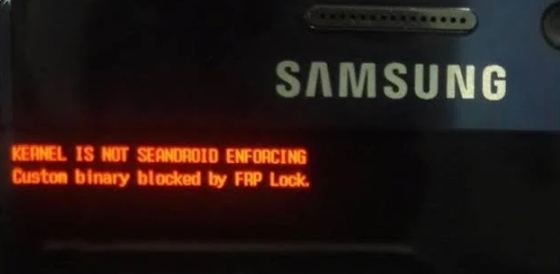
Mais si l'erreur est apparue sur votre mobile, vous ne pourrez pas démarrer l'appareil. Pour résoudre cette erreur, vous devez soit supprimer soit contourner le verrou en question. Eh bien, c'est plus facile à dire qu'à faire, mais nous avons quelques techniques qui vous aideront, jetez un coup d'œil.
Si "Custom binary blocked by FAP lock" est apparu, cela est lié à un fichier binaire non autorisé. Il est possible que lorsque vous rootiez votre téléphone pour flasher une nouvelle ROM/firmware, vous vous retrouviez bloqué à "Custom Binary(recovery) Blocked By Oem Lock". Si vous avez modifié d'autres paramètres internes sur votre téléphone ou flashé un fichier binaire sur votre smartphone, l'appareil empêche son démarrage car il a détecté des fichiers modifiés.
Comprenez la signification de "Custom Binary Blocked by FRP lock" avant de le réparer : FRP signifie Factory Reset Protection. Le blocage binaire personnalisé par FRP lock est une fonctionnalité assez récente. Elle a été introduite pour la première fois avec Android 5.1. Il s'agit d'une fonction de protection conçue pour garantir qu'aucun logiciel non autorisé ne puisse altérer votre smartphone. Et comme son nom l'indique, cela empêche d'autres personnes de réinitialiser votre téléphone.
Le message d'erreur FRP Lock continuera à s'afficher à l'écran, peu importe le nombre de fois que vous redémarrez votre appareil.
Comment réparer "Custom Binary Blocked by FRP lock"? Il existe plusieurs solutions disponibles pour corriger le blocage binaire personnalisé par FRP sur Galaxy S6, mais aucune n'est garantie à 100%. Nous vous recommandons vivement d'utiliser Tenorshare 4uKey pour Android. Il peut contourner à 100% le verrouillage FRP sans le compte Google ni le mot de passe. Les programmes sont équipés de plusieurs fonctionnalités dédiées, examinons-les.
En plus de tout cela, 4uKey pour Android est doté d'une procédure opératoire très pratique, où vous utiliserez sa fonction "Supprimer le verrou Google (FRP)" pour déverrouiller l'appareil. Voici comment réparer "Custom Binary Blocked by FRP" :
Lancez l'outil, puis cliquez sur « Supprimer le verrou Google (FRP) » parmi les options disponibles à l'écran. Sélectionnez la marque et la version du système d'exploitation de votre appareil, puis cliquez sur « Commencer ».


Suivez les instructions à l'écran en fonction de la version du système d'exploitation que vous avez choisie. Cliquez sur Suivant.
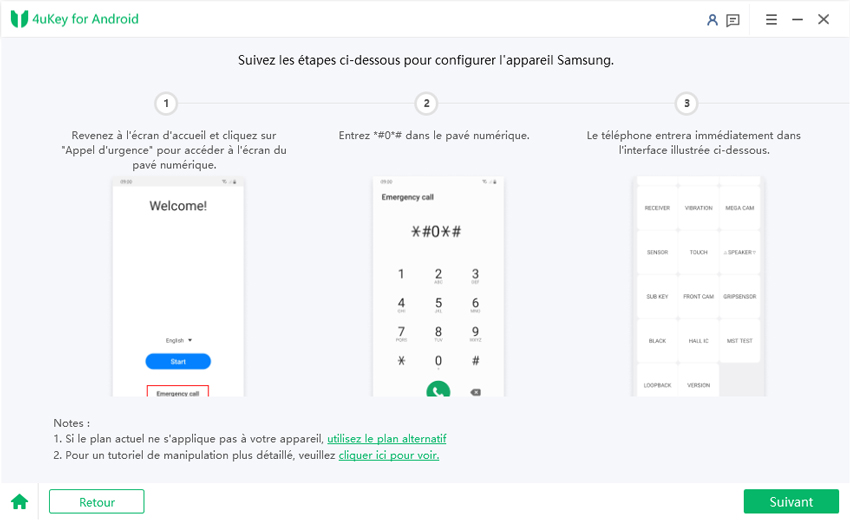
Laissez 4uKey pour Android lancer le processus de suppression du FRP.
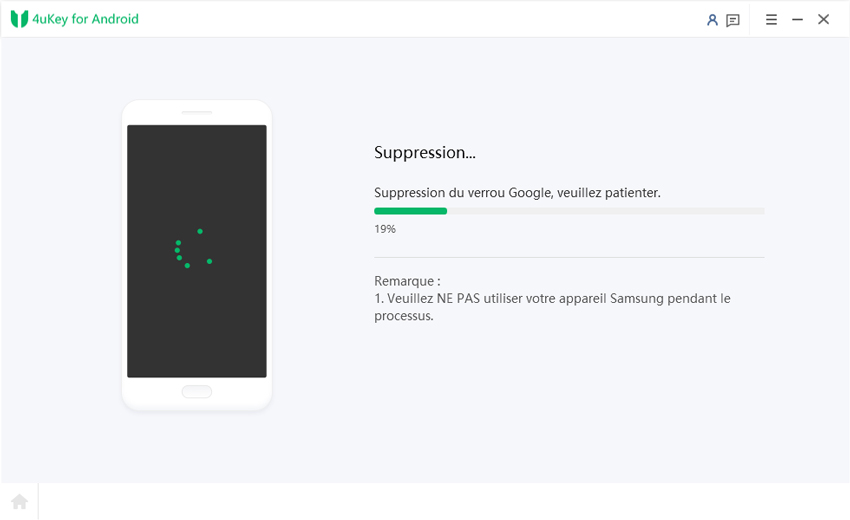
La procédure prendra un certain temps. Cliquez sur Terminé pour achever le processus. Vous constaterez alors que vous avez réussi à contourner le FRP !
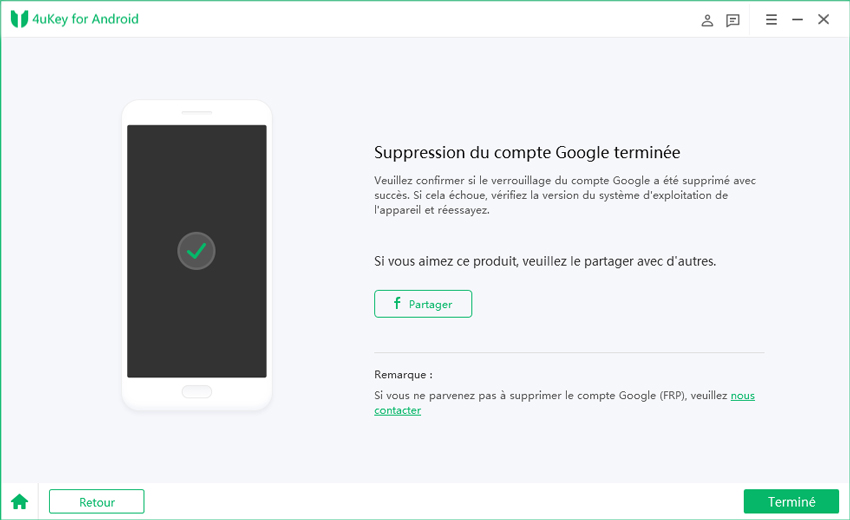
Il s'agit de la méthode la plus efficace pour supprimer le verrou FRP des téléphones portables Samsung, mais il existe d'autres méthodes ; vous pouvez les consulter dans la dernière partie de cet article.
Comme discuté précédemment, il existe d'autres façons de réparer le blocage binaire personnalisé par le verrouillage FRP sur Note 5. Nous avons trouvé 3 méthodes différentes, prouvées très efficaces. Jetons un œil ;
Sans ordinateur, comment réparer le blocage binaire personnalisé par le verrouillage FRP sans perte de données ? Eh bien, pour la plupart des problèmes liés à Android, un redémarrage forcé s'est avéré être une option très efficace, et le message d'erreur apparu vous empêchera de démarrer normalement l'appareil.
Étape 1 : Appuyez et maintenez enfoncé le bouton d'alimentation et le bouton de réduction du volume en même temps pendant 5 à 7 secondes.
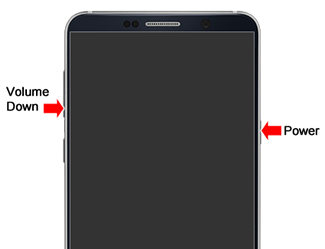
Étape 2 : Maintenant, attendez, l'appareil va redémarrer.
Le message binaire personnalisé ne devrait pas apparaître cette fois-ci. Mais s'il le fait, utilisez la procédure suivante.
Les redémarrages forcés simples ne résoudront peut-être que des problèmes mineurs. Pour des problèmes plus complexes, envisagez de rechercher des méthodes alternatives, comme la réinitialisation aux paramètres d'usine ci-dessous ou Tenorshare 4uKey for Android ci-dessus.
Si le redémarrage forcé n'a pas fonctionné, vous devez alors procéder à une réinitialisation aux paramètres d'usine en mode récupération. La réinitialisation aux paramètres d'usine est souvent plus efficace que le redémarrage forcé pour résoudre de nombreux problèmes Android.
Comment réparer le blocage binaire personnalisé par le verrouillage FRP sans ordinateur pour le téléphone J7 et d'autres modèles ? Suivez les étapes pour réinitialiser votre téléphone en mode récupération :
Étape 1 : Appuyez et maintenez enfoncés les boutons d'alimentation et de volume haut ensemble.
Étape 2 : Après quelques secondes, un écran apparaîtra avec plusieurs options.
Étape 3 : Maintenant, utilisez vos touches de volume pour faire défiler et sélectionner 'Effacer les données/Réinitialisation aux paramètres d'usine' dans le menu. Une fois l'option mise en surbrillance, utilisez le bouton d'alimentation pour sélectionner l'option.
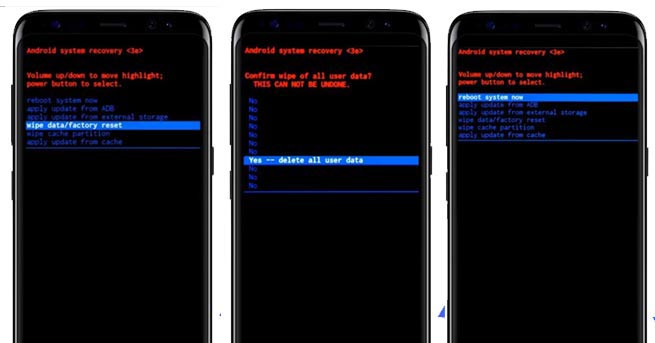
Étape 4 : Maintenant, attendez simplement que le processus se termine.
Après la réinitialisation aux paramètres d'usine, l'erreur ne devrait pas réapparaître. Mais si c'est le cas, utilisez notre dernière solution détaillée ci-dessous.
Cette méthode est complexe, peut entraîner une perte de données et nécessite des compétences techniques. Les débutants peuvent la trouver difficile, et une exécution incorrecte pourrait rendre votre téléphone inutilisable.
Si la méthode précédente n'a pas pu se débarrasser de l'erreur, vous devez alors essayer cette solution. C'est une solution très efficace et 9 fois sur 10, elle s'est avérée très efficace. Alors, examinons les étapes ;
Étape 1 : Téléchargez la dernière version d'Odin sur votre ordinateur.
Étape 2 : Ensuite, vous devez télécharger le firmware d'origine pour votre appareil. Ainsi, fournissez correctement le numéro de modèle, le pays et autres détails.
Étape 3 : Ensuite, mettez l'appareil en 'Mode Download'. Après l'apparition de l'écran de téléchargement, utilisez le bouton de volume haut pour continuer.
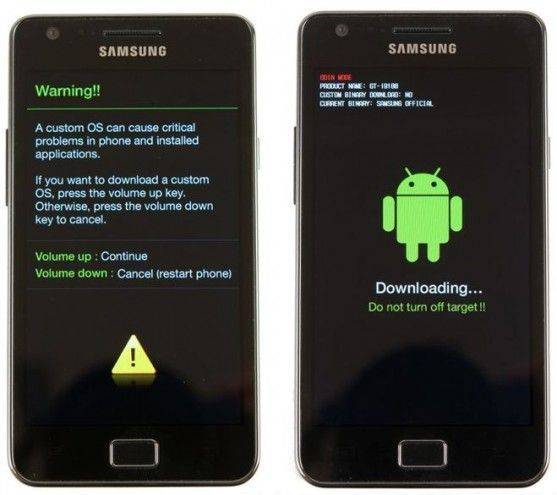
Étape 4 : Lancez Odin et sélectionnez « Exécuter en tant qu'administrateur ».
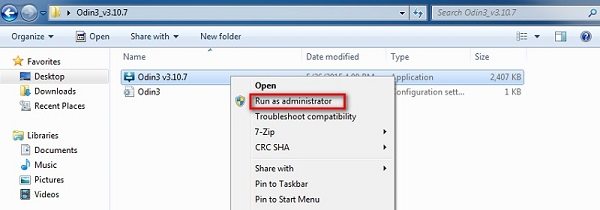
Étape 5 : Ensuite, la fenêtre Odin s'ouvrira et connectez le câble USB Samsung pour connecter l'appareil.
Étape 6 : Odin détectera immédiatement l'appareil et l'affichera dans sa fenêtre.
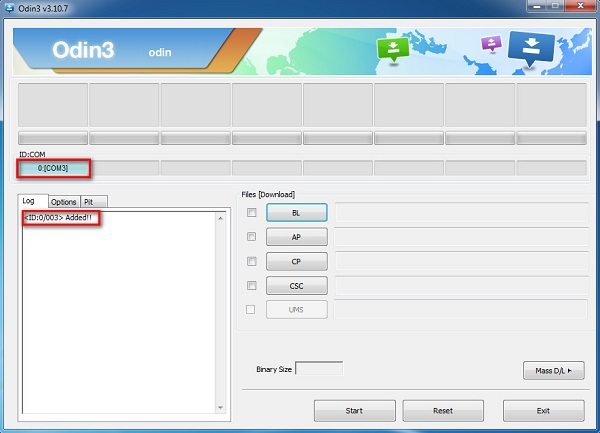
Étape 7 : Ensuite, cliquez sur 'AP', 'CP' et 'CSC' et choisissez les types de fichiers respectifs à partir du firmware téléchargé.
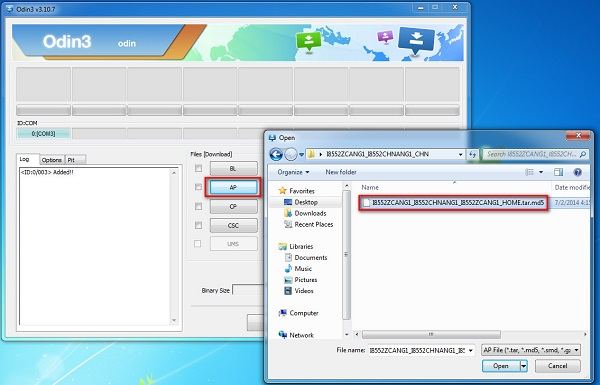
Étape 8 : Après avoir ajouté les fichiers, cliquez sur 'Démarrer' pour commencer.
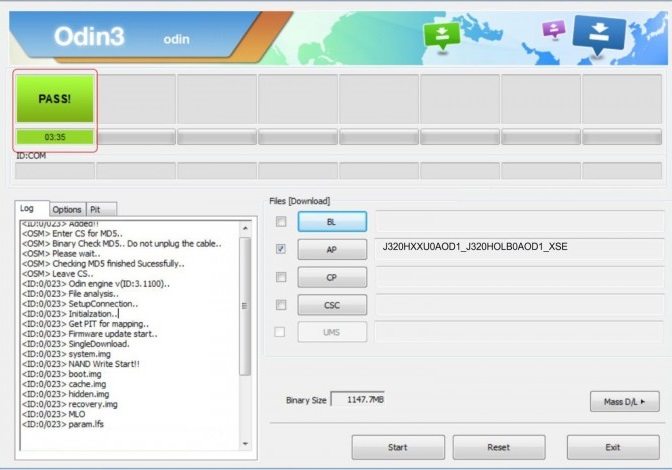
Après la fin de la procédure, Odin affichera le message 'Pass', et le téléphone redémarrera.
Assurez-vous d'utiliser un téléchargement légitime d'Odin pour éviter les risques. Cette solution implique plusieurs étapes et n'est pas aussi simple que Tenorshare 4uKey for Android.
Par conséquent, ne soyez pas déconcerté si vous voyez "Custom Binary Blocked by FRP Lock" sur l'écran. Une solution est disponible et elles sont faciles à utiliser. Mais si vous ne voulez prendre aucun risque, utilisez Tenorshare 4uKey for Android pour contourner le verrouillage du compte Google sur Android et réparer le blocage binaire personnalisé par FAP(FRP).


4uKey pour Android - Outil de déverrouillage Android n°1 et FRP pour Samsung
puis rédigez votre avis
Par Chloé Blanchet
2025-03-28 / Trucs Android